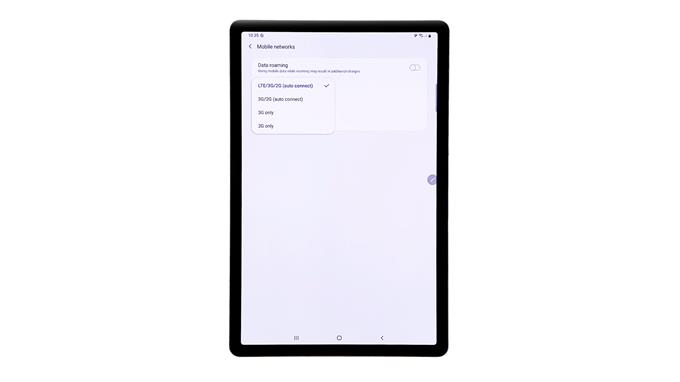Questo post illustra come cambiare manualmente la modalità di rete su Samsung Galaxy Tab S6. Sentiti libero di fare riferimento a questa guida rapida quando necessario.
In genere è necessario un cambio di modalità di rete quando si affrontano errori di servizio e altri problemi relativi alla rete nei dispositivi mobili.
La modifica della modalità di rete su uno smartphone e un tablet Samsung è in genere molto semplice. Tuttavia, questo potrebbe significare una sfida in più per gli altri, in particolare per coloro che sono ancora nuovi sulla piattaforma Android. Detto questo, questo video ha principalmente lo scopo di affrontare questa preoccupazione.
Se fai parte del pubblico di destinazione, sentiti libero di utilizzare questo post come riferimento personale.
Semplici passi per cambiare manualmente la modalità di rete sul tuo Galaxy Tab S6
Tempo necessario: 5 minuti
Segui questi passaggi per accedere al menu delle impostazioni sul tuo Galaxy Tab S6 dove puoi passare a un’altra modalità di rete disponibile. Vengono inoltre fornite schermate che descrivono ogni passaggio nel caso in cui si riscontrino problemi nella navigazione attraverso i segmenti dello schermo.
- Inizia andando alla schermata Home, quindi scorri verso l’alto dal basso per accedere al Visualizzatore app.
Nel visualizzatore di app vedrai molte icone o scorciatoie diverse per i servizi di sistema e le applicazioni scaricate.

- Per continuare, individuare e quindi toccare l’icona Impostazioni.
In questo modo verrà avviata l’app Impostazioni, che contiene il menu delle impostazioni principali del dispositivo.

- Dal menu Impostazioni, tocca Connessioni.
Si apre una nuova finestra con opzioni e funzionalità relative alla rete da gestire.

- Scorri verso il basso fino alla sezione centrale e quindi tocca Reti mobili.
Nella schermata Reti mobili verranno visualizzate quattro funzionalità rilevanti tra cui roaming dati, nomi dei punti di accesso, modalità di rete e operatori di rete.

- Per modificare la selezione della rete, basta toccare una qualsiasi delle modalità di rete disponibili.
Tra le tue opzioni vi sono, a titolo esemplificativo, la connessione automatica 3G / 2G, solo 3G e solo 2G.
Allo stesso modo le modalità di rete disponibili possono variare a seconda dei gestori o dei fornitori di servizi di rete.
- Per passare a una rete diversa, tocca di nuovo Modalità rete, quindi tocca per selezionare la modalità di rete preferita dal menu a comparsa.
Non dimenticare di testare il dispositivo dopo essere passati a una modalità di rete per vedere se i servizi di rete funzionano come previsto.
In caso contrario, ripetere i passaggi per passare a e provare altre modalità di rete che funzionano meglio nella posizione corrente.
Utensili
- Android 10
materiale
- Samsung Galaxy Tab S6
In altri modelli Tab S6, la selezione della modalità di rete predefinita di solito include globale, LTE e UMTS.
L’impostazione preferita per la maggior parte delle località è generalmente globale. E questo dovrebbe essere modificato solo se il dispositivo riscontra problemi di servizio.
D’altra parte, l’impostazione LTE dovrebbe essere selezionata solo se i problemi di servizio stanno attraversando aree in cui sono offerti più tipi di rete ed è richiesto solo LTE.
Nel frattempo, il passaggio a UMTS o alle impostazioni del servizio di telecomunicazione mobile universale è consigliato solo se il dispositivo presenta problemi di servizio in aree in cui sono disponibili più tipi di rete ed è necessario solo UMTS. Il corriere internazionale preferito viene selezionato automaticamente con la modalità di rete UMTS abilitata sul dispositivo.
Anche in questo caso, le opzioni della modalità di rete variano in base all’operatore, ai modelli di dispositivo e alle aree geografiche.
E questo è tutto!
Per visualizzare tutorial più completi e video sulla risoluzione dei problemi su diversi dispositivi mobili, non esitate a visitare AndroidCome canale su YouTube in qualsiasi momento.
Spero che questo ti aiuti!
POSTI RILEVANTI:
- Come configurare o modificare manualmente la modalità di rete Galaxy S20
- Come risolvere il problema con la rete mobile Samsung Galaxy A50 non disponibile
- Come risolvere il problema della rete Galaxy S8: passa da 4G a 3G o non invierà né riceverà messaggi